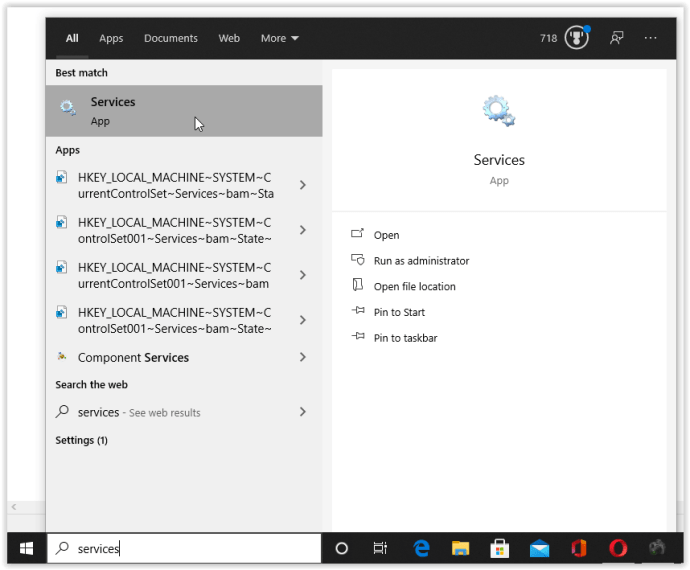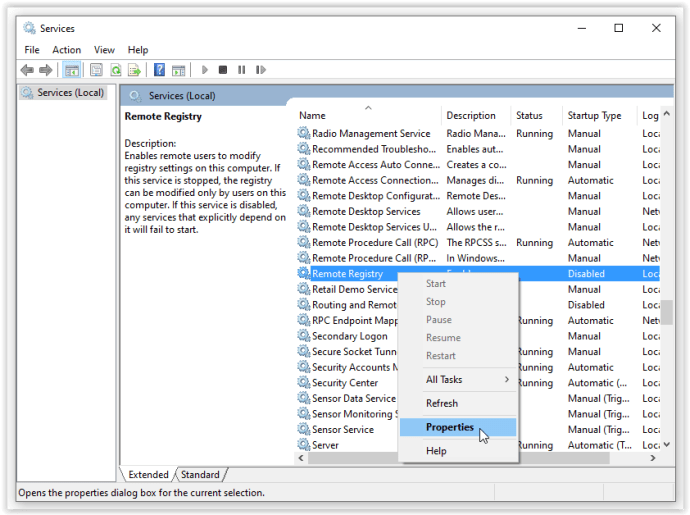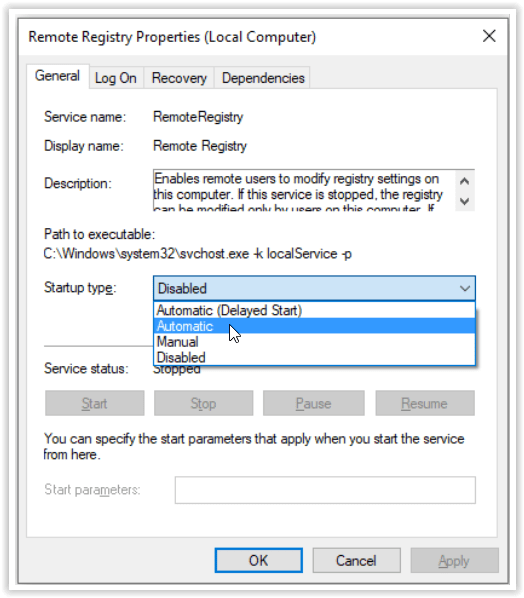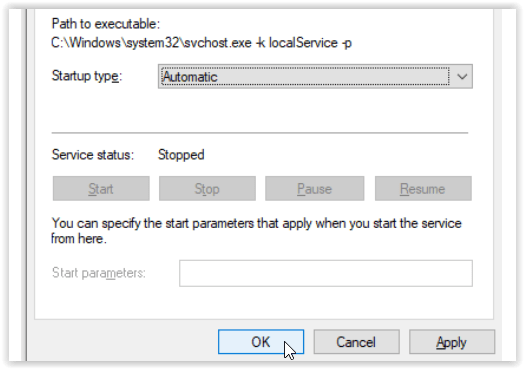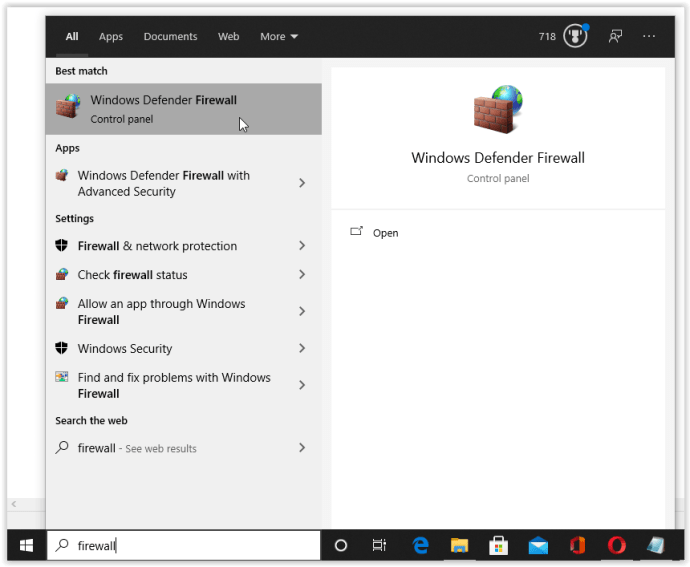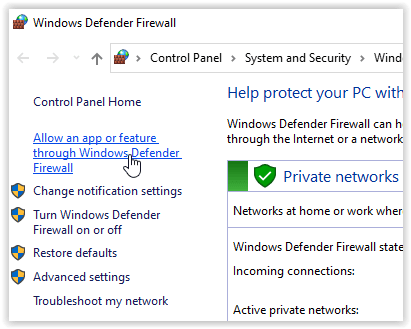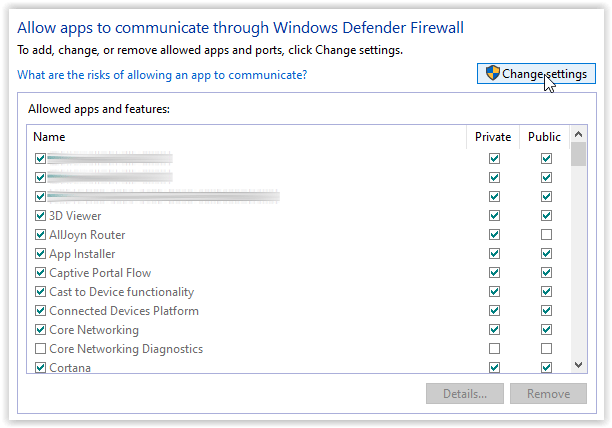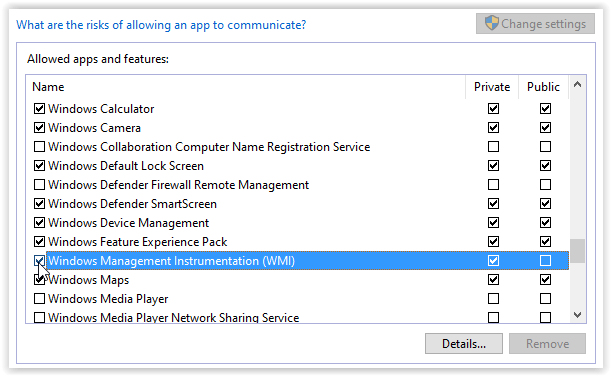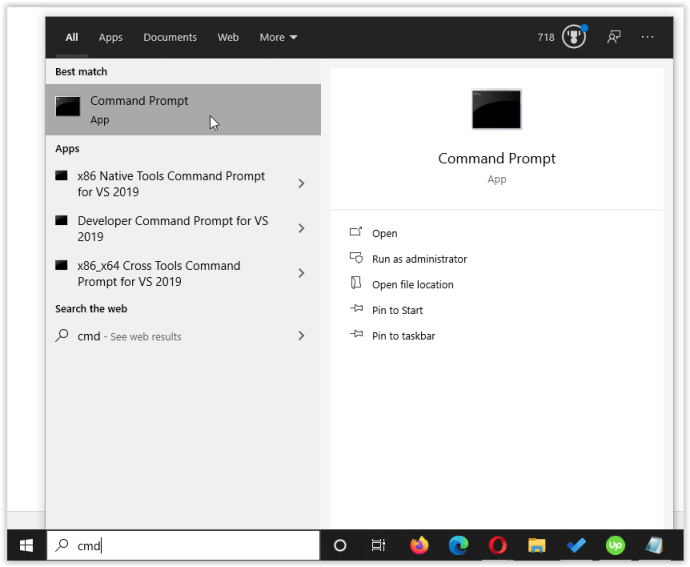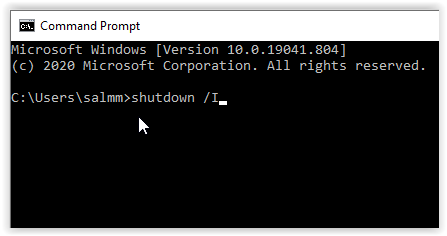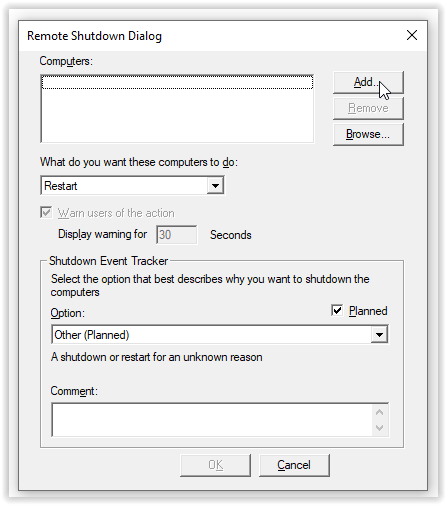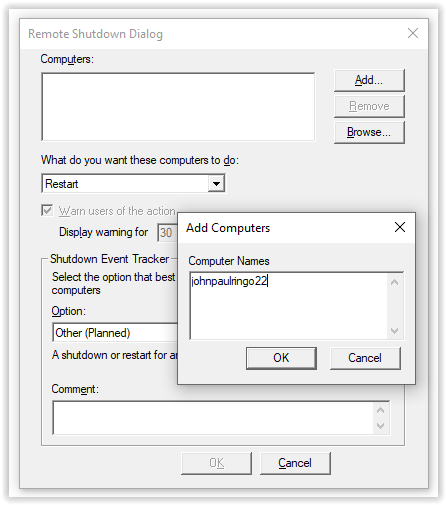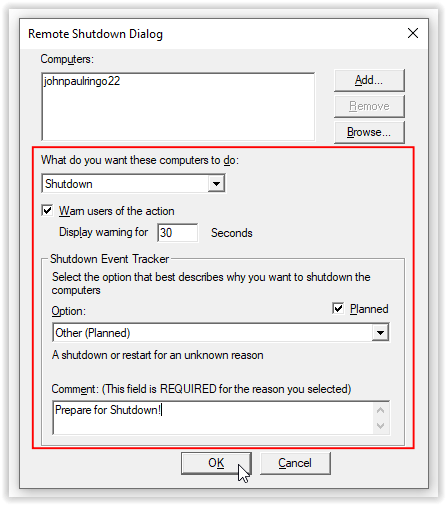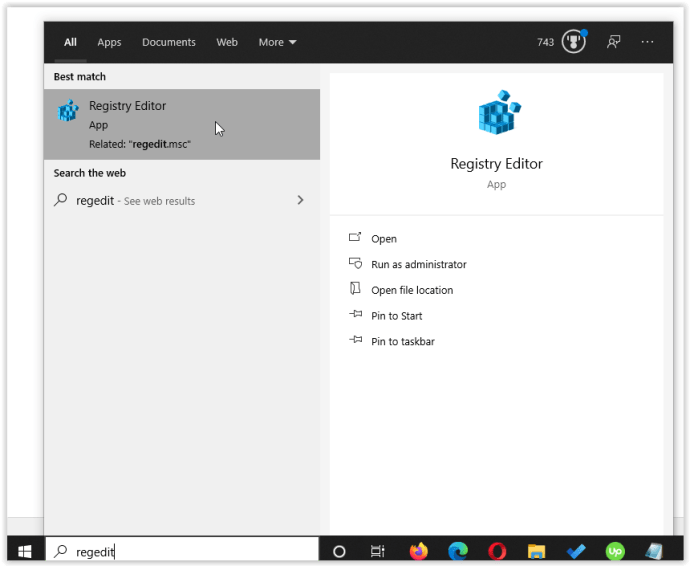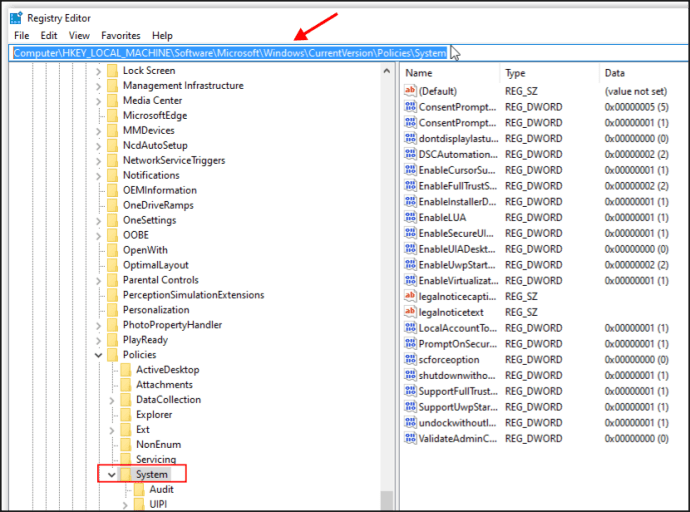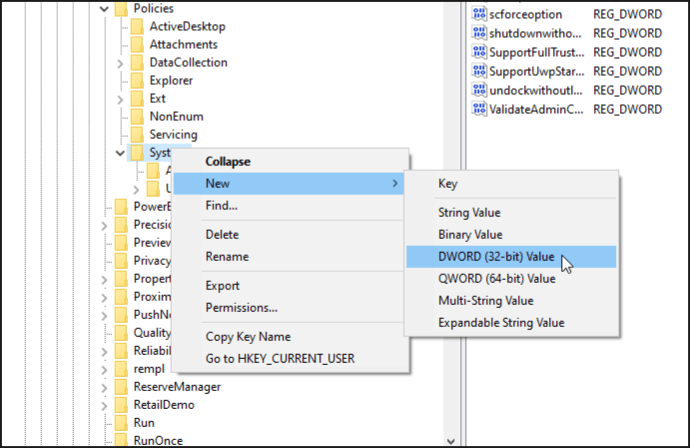Ak máte k domácej sieti pripojené dva alebo viac počítačov, môžete pomocou jedného z nich vzdialene vypnúť ostatné. Počítače Windows, Linux a Mac podporujú túto funkciu, ale uplatňujú sa niektoré výnimky.

Napríklad vydania Windows 10 Pro a Enterprise pracujú s nižšie uvedenými postupmi, pretože obsahujú požadované funkcie editora zásad skupiny a vzdialeného registra.
Ak chcete používať Windows 10 Home, musíte najskôr pridať Editor skupinových politík, aplikáciu tretej strany alebo vyskúšať najskôr vylepšenie registra. Viac podrobností a upozornení nájdete nižšie.
Tu je príklad, ako na diaľku vypnúť ľubovoľný počítač v miestnej sieti pomocou systému Windows, Mac alebo Linux.
Vypnite počítač so systémom Windows z iného počítača so systémom Windows
Ak chcete na vypnutie iného zariadenia so systémom Windows použiť jeden počítač so systémom Windows, služba Remote Services vyžaduje úpravu v počítači, ktorý chcete vzdialene vypnúť. Nejde o nijakú zmenu ani postup obchádzania; je to len zmena v už existujúcich možnostiach vo vydaniach Windows 7, 8, 8.1 a 10 Pro a Ultimate. Domáce vydania nájdete nižšie.
Poznámka: Na oboch počítačoch so systémom Windows sú vyžadované aktívne oprávnenia správcuAk chcete použiť vzdialené vypnutie, musíte byť prihlásení do rovnakého správcovského účtu.
ako sťahovať mody pre sims 4
- Na vzdialenom počítači, ktorý chcete vypnúť, kliknite na ikonuPanel vyhľadávania Cortanav ľavej dolnej časti panela úloh zadajte služby a vyberte Služby zo zoznamu.
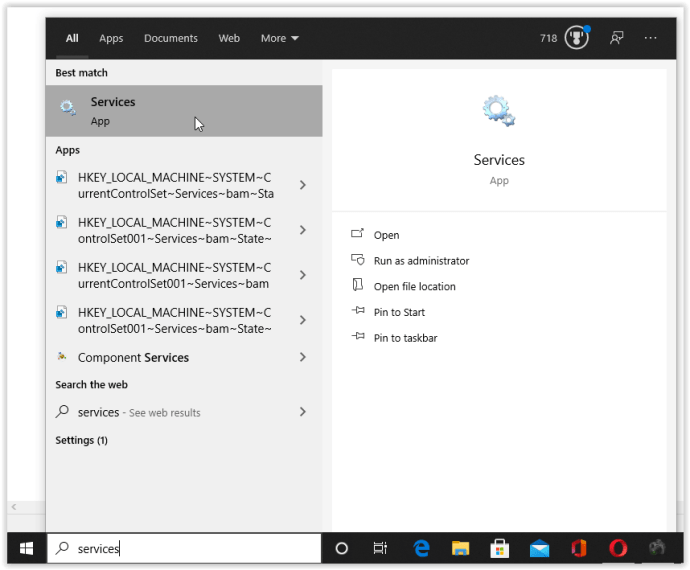
- Kliknite ľavým tlačidlom myši na Vzdialený register, potom vyberte Vlastnosti.
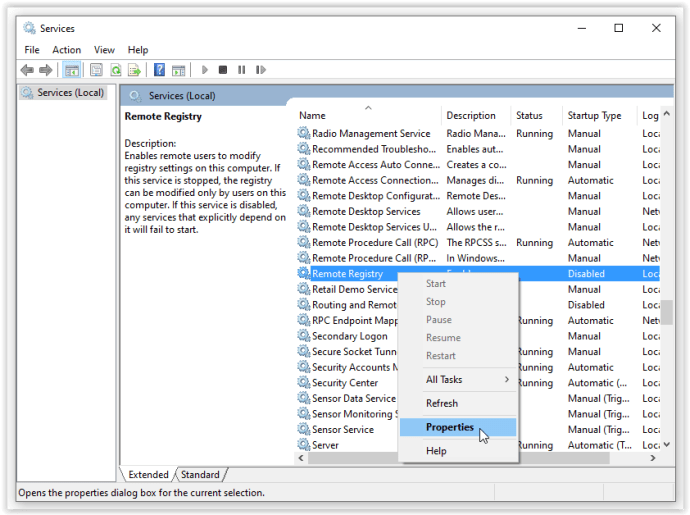
- VTyp spusteniaoddiel, vyberte Automaticky z rozbaľovacej ponuky
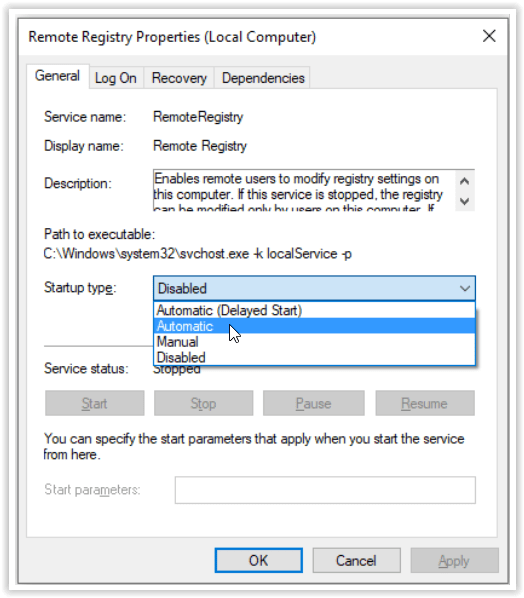
- Kliknite na Ok potvrdiť svoju voľbu. Nie je potrebné kliknúť na tlačidlo Použiť, možno však budete chcieť kliknúť na ikonu Štart odkaz v časti Stav služby.
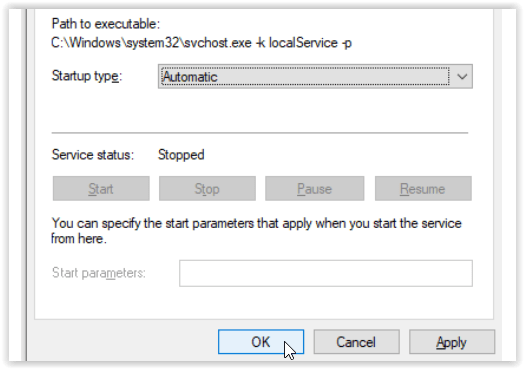
- Do vyhľadávacieho panela Cortana zadajte POŽARNE dvere a vyberte Brána firewall systému Windows Defender zo zoznamu.
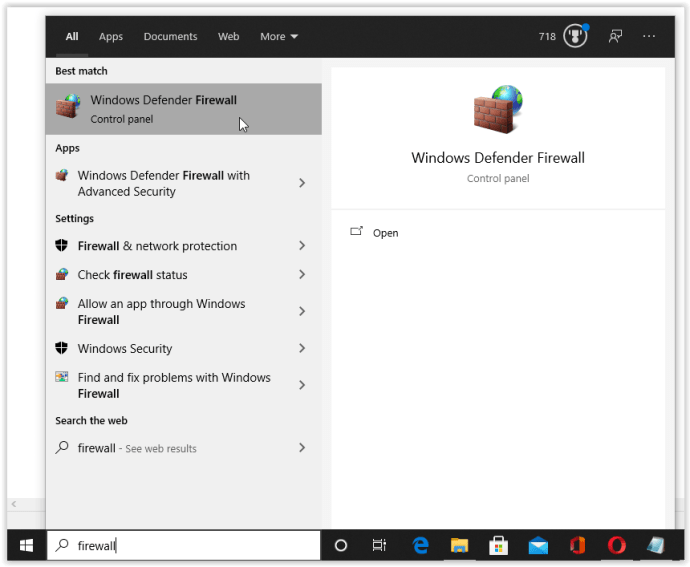
- Kliknite na Povoliť aplikáciu alebo funkciu cez ... na ľavej strane okna.
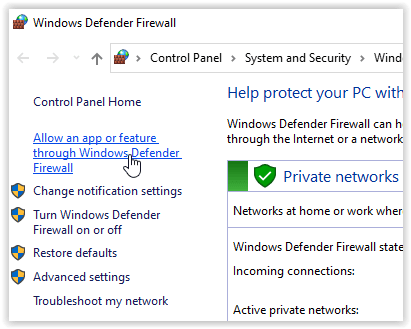
- Kliknite na Zmeniť nastavenia upravte možnosti.
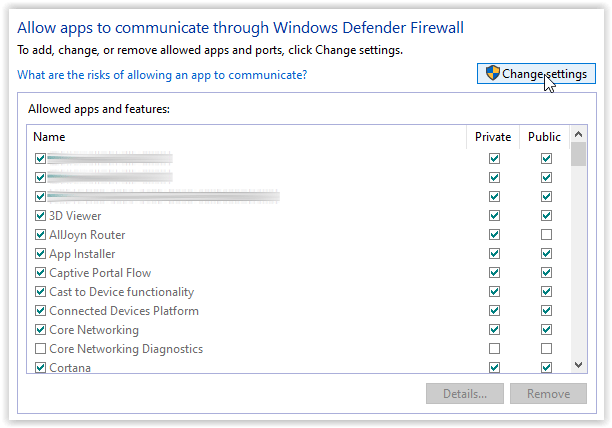
- Začiarknite políčko vedľa Windows Management Instrumentation (WMI). Tento krok tiež začiarkne políčko Súkromné políčko automaticky. Keď používate lokálnu sieť, nikdy neklikajte na Verejné.
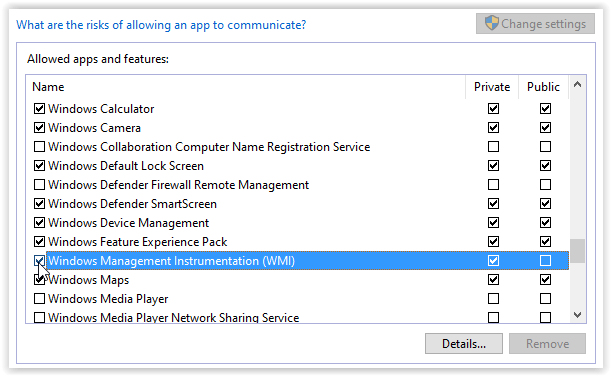
- Na PC, ktoré ovláda vzdialené vypnutie, napíš cmd na vyhľadávacom paneli Cortana a kliknite na Rýchly príkaz.
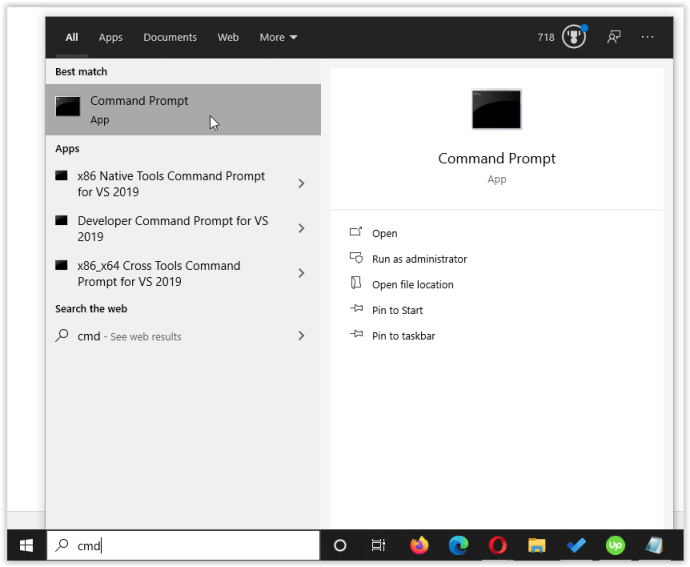
- Po otvorení programu napíšte vypnutie / ja alebo vypnutie -I (čokoľvek chcete) bez úvodzoviek a potvrďte stlačením Zadajte.
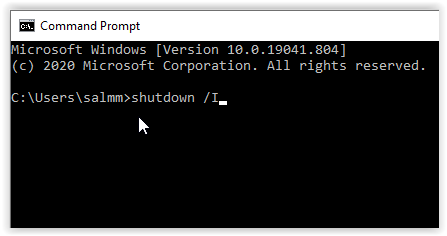
- Po otvorení dialógového okna Vzdialené vypnutie kliknite na ikonu Pridať.
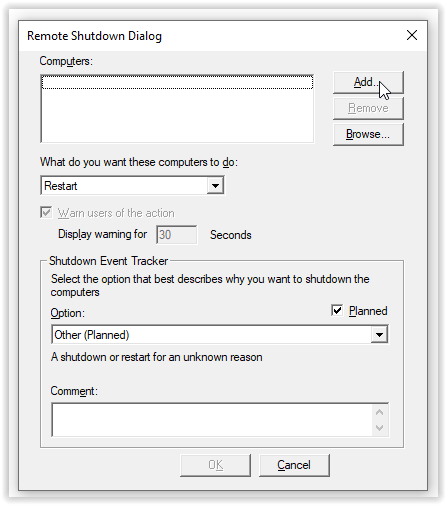
- V rozbaľovacom okne Pridať počítače zadajte názov počítača (názov hostiteľa), ktorý chcete vypnúť. Znaky sa zobrazujú iba malými písmenami, takže nie je potrebné písať veľké písmená v názvoch hostiteľov. Meno môžete nájsť zadaním názvu hostiteľa bez úvodzoviek v termináli príkazového riadku. Po zadaní názvu kliknite na Ok aby som to zachránil.
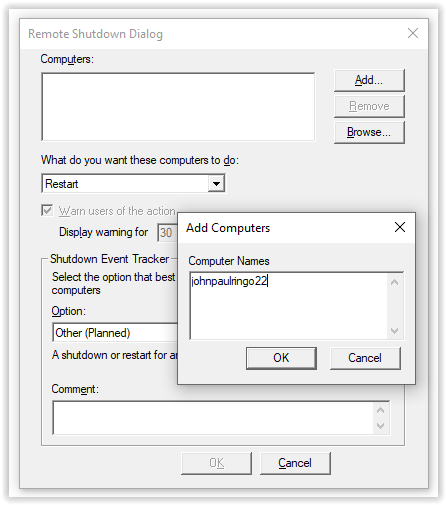
- Vyberte možnosti vypnutia / reštartu a potom kliknite na tlačidlo Ok aktivovať proces na vzdialenom systéme Windows. K dispozícii je tiež možnosť Reštartovať, ale pre túto možnosť nevyberajte možnosť Iné, inak to nebude fungovať.
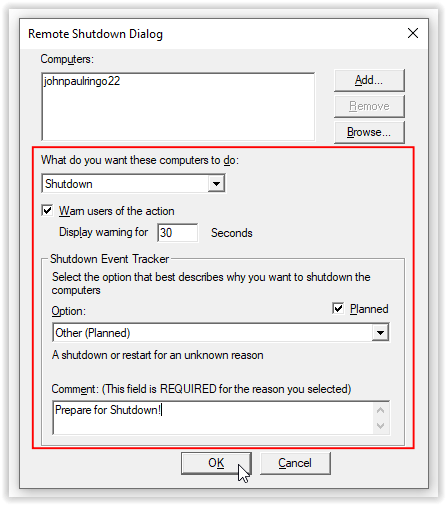
- Ak sa vyššie uvedené pokyny nedarí úspešne dokončiť, skúste upraviť register skôr, ako vstúpite do kroku vypínania príkazového riadku vyššie, a potom postupujte podľa pokynov. Typ regedit bez úvodzoviek do vyhľadávacieho poľa Cortana v dolnej časti a vyberte Editor databázy Registry zo zoznamu.
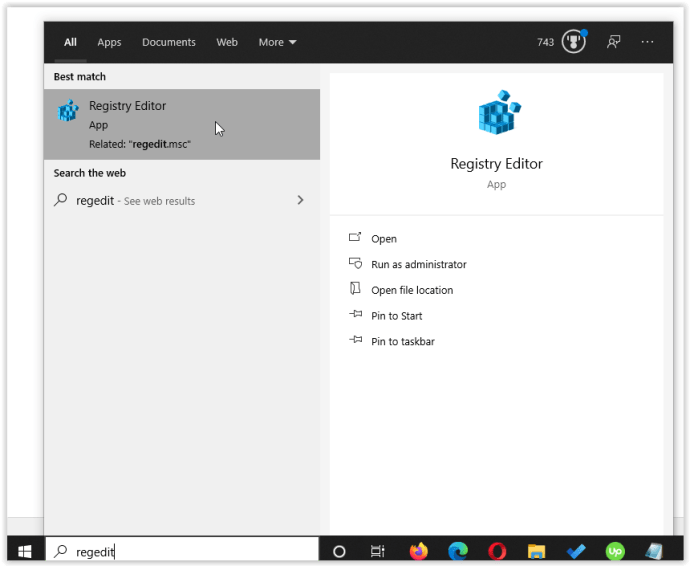
- Prejdite na Počítač HKEY_LOCAL_MACHINE Software Microsoft Windows CurrentVersion Policies System alebo ho skopírujte a prilepte do panela s adresou v hornej časti editora databázy Registry.
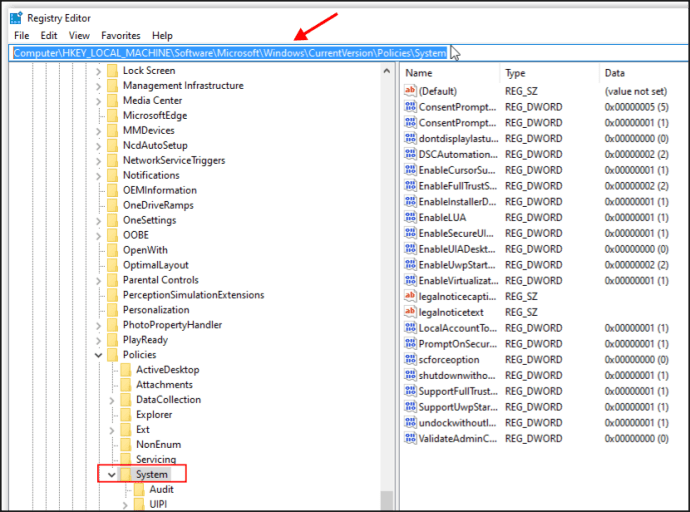
- Kliknite pravým tlačidlom myši na Systém, vyberte Nový, vybrať Hodnota DWORD (32-bitová), potom zmeňte hodnotu z 0 na 1 v poli Údaj hodnoty. Obnovte pokyny v kroku Príkazový riadok vyššie.
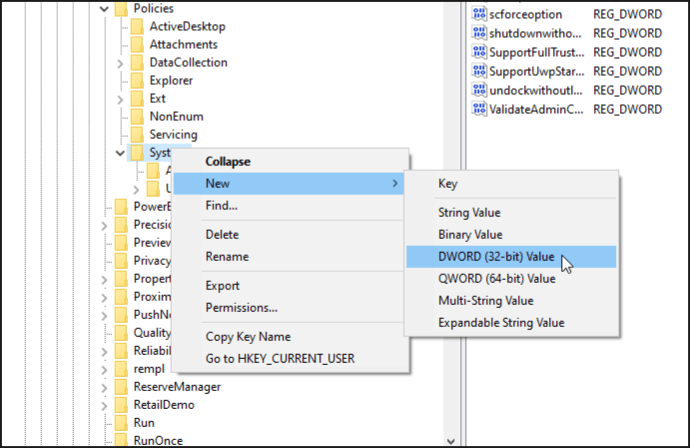
Vyššie uvedené procesy pomáhajú zabezpečiť kompatibilitu medzi rôznymi operačnými systémami a vydaniami Windows. Zdá sa však, že Windows 10 Home funguje pridaním novej položky registra iba do vzdialeného počítača so systémom Windows 10. Ďalšie kroky neboli potrebné.
Vypnite počítač Windows 7, 8, 10 Home Edition z iného počítača so systémom Windows
Ako už bolo spomenuté, domáce vydania Windows 7, 8, 8.1 a 10 NEODEMKÁVAJTE Editor zásad skupiny (Gpedit.msc), čo sťažuje dosiahnutie vzdialeného vypnutia. Existuje hlboko vo vnútri operačného systému, ale je uzamknutá a niekoľkými spôsobmi nefunguje.
Technicky sa vyžaduje, aby editor skupinových politík vykonal predchádzajúce kroky na diaľkové vypnutie počítača so systémom Windows 7/8/10, hoci vyššie uvedená zmena v registri fungovala v systéme Windows 10 Home Edition dobre. Bez ohľadu na to máte v tomto okamihu tri možnosti: vyskúšať opravu registra (odporúča sa najskôr), pridať / odomknúť gpedit alebo nainštalovať aplikáciu tretej strany. Tu sú možnosti.
1. možnosť: Vyskúšajte opravu registra
Ako už bolo spomenuté v predchádzajúcich krokoch vyššie, zamierte do Registra, prejdite do priečinka Počítač HKEY_LOCAL_MACHINE Software Microsoft Windows CurrentVersion Policies System, pridajte novú hodnotu DWORD (32-bit), potom zmeňte hodnotu na 1. Je to také jednoduché!
Možnosť 2: Pridanie / odblokovanie editora zásad skupiny vo vydaniach Windows Home Edition
Ak chcete pridať editor zásad skupiny (Gpedit.msc) do vydaní Windows Home Edition, našli hackeri, programátori aj technici spôsoby, ako pridať súbor Gpedit.msc a vzdialený register do systému Windows 10 Home a do ďalších vydaní systému Home, a vytvorili tak stiahnuteľné spustiteľné súbory, súbory zip, a dávkové súbory.
Vďaka stiahnutiam však Gpedit nie je úplne funkčný kvôli iným rozdielom v OS Windows. Súbory stále fungujú natoľko, aby mohli vykonávať vzdialené funkcie a prenášať väčšinu funkcií skupinovej politiky. Len si to uvedomte väčšina dávkových súborov a spustiteľných súborov NIE JE odinštalovateľných a môže spôsobiť ďalšie problémy. Tento scenár je bežný medzi používateľmi systému Windows.
Ak sa nepodarilo otvoriť chyby registra alebo problémy so zásadami skupiny, skúste to Oprava inštalácie gpedit pre Windows Home Edition alebo sa riaďte týmto postup gpedit enabler .
Možnosť 3: Inštalácia aplikácií vzdialeného vypínania systému Windows tretích strán
Existujú aj aplikácie tretích strán, ktoré vykonávajú funkcie vzdialeného vypínania. Aplikácie zvyčajne musia zmeniť niektoré súbory (a v mnohých prípadoch niektoré z nich presunúť), aby sa zabránilo chybe registra zlyhania pri pokuse o vzdialené vypnutie počítača so systémom Windows 7, 8, 8.1 alebo 10 Home Edition.
ako vidieť svojich twitch nasledovníkov
V prípade odmietnutia prístupu alebo zlyhania pri otváraní problémov s registrom skúste použiť bezplatné riešenie ManageEngine Shutdown / Restart žiadosť alebo Remote Shutdown Manager .
Poznámka: Zmluvné podmienky systému Microsoft Windows zakazujú zmeny operačného systému, reverzné inžinierstvo a obchádzanie obmedzených funkcií, takže tak urobte na svoje vlastné riziko.
Vypnite počítač so systémom Windows z počítača so systémom Linux
Počítač môžete tiež vypnúť na diaľku z počítača so systémom Linux. Aby to fungovalo, musíte si pripraviť počítač so systémom Windows rovnako, ako ste to urobili pri vzdialenom vypínaní z iného počítača so systémom Windows (kroky 1 - 10). Keď to nebudeme robiť, pozrime sa, ako na diaľku vypnúť počítač so systémom Windows z počítača so systémom Linux.
Musíte mať na pamäti dve veci. Najprv budete musieť mať oprávnenie správcu na počítači so systémom Windows. Po druhé, oba počítače budú musieť byť pripojené k rovnakej sieti LAN / bezdrôtovej sieti.
- Zistite IP adresu vášho Windows PC. Nájdete ho prostredníctvom príkazového riadku. Otvorte ho a zadajte ipconfig a stlačte kláves Enter. Potrebujete adresu IPv4. Nájdete ho tiež v konfiguráciách smerovača. Nachádza sa v tabuľke klientov DHCP. Zapíšte si adresu IP vzdialeného počítača, pretože ju budete neskôr potrebovať.
- Ďalej spustite terminál vášho počítača so systémom Linux.
- Nainštalujte si Samba, protokol, ktorý budete potrebovať na pripojenie počítača so systémom Linux k počítaču so systémom Windows. Pre Ubuntu použite tento príkaz: sudo apt-get install samba-common. Pred inštaláciou vás terminál požiada o heslo root.
- Po nainštalovaní produktu Samba zadajte príkaz net rpc shutdown - I IP adresa - U user% password. Nahraďte časť adresy IP skutočnou adresou IP vášho počítača so systémom Windows. Namiesto používateľa zadajte meno používateľa systému Windows a namiesto hesla zadajte heslo svojho účtu správcu Windows.
Vzdialene vypnite počítač Mac
Mac môžete tiež vypnúť na diaľku. Pamätajte, že Mac a počítač, ktorý používate na vzdialené vypnutie, musia byť pripojené k rovnakej sieti. Na oboch počítačoch budete tiež vyžadovať prístup správcu.
Proces vyzerá veľmi podobne, či už na vypnutie počítača Mac používate iný počítač Mac alebo Windows. Pozrime sa, ako na diaľku vypnúť počítač Mac:
- Otvorte terminál iného Macu. Alternatívne môžete túto operáciu vykonať pomocou aplikácie PuTTY, ak na diaľkové vypnutie počítača Mac používate počítač so systémom Windows.
- Po spustení terminálu alebo PuTTY zadajte ssh [chránený e-mailom]. Používateľské meno by ste mali nahradiť používateľským menom vzdialeného počítača Mac. Tiež nahraďte časť ipaddress skutočnou IP adresou vášho Macu. Ak chcete zistiť adresu IP vášho Macu v systéme OS X 10.5 a vyššom, prejdite na ikonu Apple> Predvoľby systému> Sieť. Ak používate OS X 10.4, prejdite na ikonu Apple> Predvoľby systému> Sieť> Vaša sieť> Konfigurovať> TCP / IP.
- Na požiadanie zadajte heslo používateľa vzdialeného počítača Mac.
- Ďalej zadajte príkaz sudo / sbin / shutdown teraz, ak chcete počítač Mac okamžite vypnúť, a stlačte kláves Return alebo Enter. Ak ho chcete reštartovať, príkaz by mal vyzerať takto: sudo / sbin / shutdown –r.
Záverečné myšlienky
Namiesto toho, aby ste každý počítač v sieti vypínali alebo reštartovali ručne, môžete tak urobiť aj na diaľku z jedného počítača v priebehu niekoľkých minút. Na fungovanie potrebujete iba prístup správcu na každom počítači a vykonanie niektorých základných vylepšení systému, ak pracujete s počítačom so systémom Windows. Nezabudnite, že edície Windows Home neodomykajú funkcie editora zásad skupiny alebo vzdialeného registra, ale vyššie uvedené možnosti by mali stačiť!